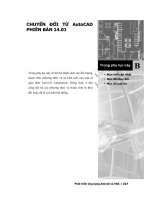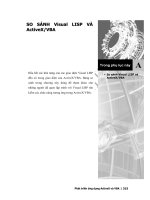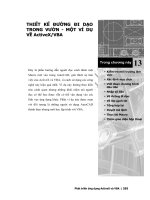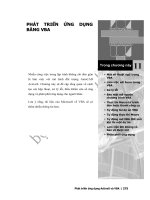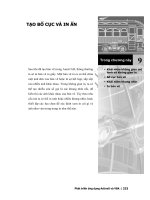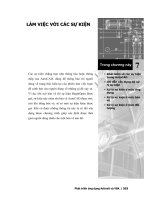Phát triển AutoCAD bằng ActiveX & VBA - Chương 5: Kích thước và dung sai
Bạn đang xem bản rút gọn của tài liệu. Xem và tải ngay bản đầy đủ của tài liệu tại đây (595.79 KB, 7 trang )
<span class='text_page_counter'>(1)</span><div class='page_container' data-page=1>
<b>K</b>
<b>K</b>
<b>Í</b>
<b>Í</b>
<b>C</b>
<b>C</b>
<b>H</b>
<b>H</b>
<b>T</b>
<b>T</b>
<b>H</b>
<b>H</b>
<b>ƯỚ</b>
<b>Ư</b>
<b>Ớ</b>
<b>C</b>
<b>C</b>
<b>V</b>
<b>V</b>
<b>À</b>
<b>À</b>
<b>D</b>
<b>D</b>
<b>U</b>
<b>U</b>
<b>N</b>
<b>N</b>
<b>G</b>
<b>G</b>
<b>S</b>
<b>S</b>
<b>A</b>
<b>A</b>
<b>I</b>
<b>I</b>
5
<b>Trong chương này</b>
<b>Khái niệm về kích thước </b>
<b>Tạo kích thước </b>
<b>Hiệu chỉnh kích thước </b>
<b>Kiểu kích thước </b>
<b>Kích thước trong khơng </b>
<b>gian mơ hình và khơng </b>
<b>gian in </b>
<b>Tạo đường dẫn và chú </b>
<b>thích </b>
<b>Tạo dung sai hình học </b>
</div>
<span class='text_page_counter'>(2)</span><div class='page_container' data-page=2>
<b>1. </b>
<b>Khái ni</b>
<b>ệ</b>
<b>m v</b>
<b>ề</b>
<b> kích th</b>
<b>ướ</b>
<b>c </b>
Kích thước cho biết các số đo hình học của đối tượng như khoảng cách, góc giữa
các đối tượng và toạđộ XY của một điểm. AutoCAD cung cấp 3 loại kích thước cơ
bản: dạng đường, dạng tia và dạng góc. Kích thước dạng đường bao gồm các kiểu
đo theo cạnh1, đo góc và kiểu tọa độ. Dưới đây là ví dụ về mỗi loại kích thước:
Ta có thể vẽ kích thước cho từng đường thẳng, nhiều đường thẳng một lúc, đường
cong, đường tròn và các đoạn của đường đa tuyến hoặc cũng có thể xác định các
kích thước đơn lẻ.
Kích thước theo kiểu tọa độ
AutoCAD vẽ kích thước trên lớp hiện hành. Mỗi kích thước đều thuộc một kiểu
kích thước nhất định, có thể là mặc định hoặc tuỳ chọn. Kiểu kích thước xác định
các đặc tính như màu, kiểu chữ, và tỷ lệ kiểu đường, nhưng lại không được hỗ trợ
thông số vềđộ dày. Các họ đường kích thước cho phép tạo những kiểu kích thước
1<sub> Trong kích th</sub><sub>ướ</sub><sub>c </sub><sub>đ</sub><sub>o theo c</sub><sub>ạ</sub><sub>nh, </sub><sub>đườ</sub><sub>ng kích th</sub><sub>ướ</sub><sub>c song song v</sub><sub>ớ</sub><sub>i hai </sub><sub>đ</sub><sub>i</sub><sub>ể</sub><sub>m g</sub><sub>ố</sub><sub>c c</sub><sub>ủ</sub><sub>a </sub><sub>đườ</sub><sub>ng kéo dài. </sub>
</div>
<span class='text_page_counter'>(3)</span><div class='page_container' data-page=3>
khác dựa trên một kiểu kích thước cơ bản. Chế độ ghi đè1 cho phép chỉnh sửa chi
tiết chỉ cho một kích thước cụ thể.
<b>1.1. Thành ph</b>
<b>ầ</b>
<b>n c</b>
<b>ủ</b>
<b>a m</b>
<b>ộ</b>
<b>t kích th</b>
<b>ướ</b>
<b>c </b>
Phần này định nghĩa sơ lược về các thành phần của một kích thước.
Chữ kích thước
Đầu mũi tên
Đường kích thước
Đường dóng
Đường dẫn
Đường kích thước là một đường thẳng biểu thị hướng và độ rộng của một kích
thước. Đối với kích thước đo góc, đường kích thước là một cung trịn. Đường dóng
là một đường nối từđiểm được đo đến đường kích thước. Đầu mũi tên, còn gọi là
ký hiệu điểm kết thúc hay điểm kết thúc, được thêm vào hai đầu của đường kích
thước. Chữ kích thước là một chuỗi ký tự thường biểu thị sốđo thực. Chuỗi ký tự
cũng có thể bao gồm tiền tố, hậu tố và sai số. Đường dẫn là đường thẳng dẫn từ
dòng chú thích đến đối tượng được chú thích. Dấu tâm là một dấu cộng nhỏ chỉ tâm
của một đường tròn hay cung tròn. Đường tâm là các đường nét đứt xác định tâm
của một đường tròn hay đường cung.
Đường
tâm
<b>1.2. </b>
<b>Đị</b>
<b>nh ngh</b>
<b>ĩ</b>
<b>a bi</b>
<b>ế</b>
<b>n h</b>
<b>ệ</b>
<b> th</b>
<b>ố</b>
<b>ng kích th</b>
<b>ướ</b>
<b>c </b>
Biến hệ thống kích thước điều kiển sự hiển thị của kích thước. Biến hệ thống kích
thước gồm có: DIMAUNIT, DIMUPT, DIMTOFL, DIMFIT, DIMTIH, DIMTOH,
DIMJUST,và DIMTAD. Ta có thể gán các biến này bằng cách sử dụng phương thức
SetVariable. Ví dụ, đoạn mã sau gán biến hệ thống DIMAUNIT (dạng đơn vị cho
kích thước góc) là rađian (3).
ThisDrawing.SetVariable "DIMAUNIT", 3
<b>1.3. Thi</b>
<b>ế</b>
<b>t l</b>
<b>ậ</b>
<b>p ki</b>
<b>ể</b>
<b>u ch</b>
<b>ữ</b>
<b> cho kích th</b>
<b>ướ</b>
<b>c </b>
Chữ kích thước là tất cả các đối tượng văn bản gắn với kích thước, bao gồm sốđo,
sai số, tiền tố, hậu tố và các ghi chú một dịng hoặc nhiều dịng. Ta có thể sử dụng
</div>
<span class='text_page_counter'>(4)</span><div class='page_container' data-page=4>
các sốđo mặc định của AutoCAD làm chữ kích thước hoặc tự nhập vào hoặc có thể
bỏ đi hồn tồn. Ta cũng có thể thêm vào chữ kích thước các thơng tin như quy
trình sản xuất hoặc hướng dẫn lắp đặt.
Chữ kích thước một dịng sử dụng kiểu chữ hiện hành được xác định trong thuộc
tính ActiveTextStyle. Chữ kích thước nhiều dịng cũng sử dụng kiểu chữ hiện hành
cho các chuỗi văn bản đó.
<b>1.4. Khái ni</b>
<b>ệ</b>
<b>m v</b>
<b>ề</b>
<b>đườ</b>
<b>ng d</b>
<b>ẫ</b>
<b>n </b>
Đường dẫn mặc định là một đường thẳng có một đầu mũi tên chỉ tới một đối tượng
trong bản vẽ. Thông thường, chức năng của một đường dẫn là nối phần chú thích
với đối tượng. Chú thích trong trường hợp này là một đoạn văn bản, khối hoặc
khung điều chỉnh đối tượng. Các đường dẫn này khác với loại đường dẫn đơn giản
do AutoCAD tự động tạo ra cho các kích thước bán kính, đường kính hay kích
thước theo cạnh vốn có chuỗi ký tự khơng đặt giữa các đường dóng.
đường dẫn-
Các đối tượng đường dẫn được liên kết với chú thích, do đó khi chú thích được
chỉnh sửa, đường dẫn cũng được cập nhật theo. Ta có thể sao chép chú thích được
sử dụng ở một nơi khác trong bản vẽ và gắn thêm đường dẫn vào hoặc ta có thể tạo
một chú thích mới. Ta cũng có thể tạo một đường dẫn mà khơng cần có chú thích.
<b>1.5. Khái ni</b>
<b>ệ</b>
<b>m v</b>
<b>ề</b>
<b> kích th</b>
<b>ướ</b>
<b>c liên k</b>
<b>ế</b>
<b>t </b>
Kích thước liên kết là kích thước mà trong đó tất cả các đường thẳng, đầu mũi tên,
cung trịn và chữ kích thước đều được vẽ như một đối tượng kích thước đơn nhất.
Biến hệ thống DIMASO điều khiển tính liên kết và mặc định là giá trị on(bật). Nếu
biến DIMASO có giá trị là off (tắt), đường kích thước, đường dóng, đầu mũi tên,
đường dẫn và chữ kích thước được vẽ như là các đối tượng riêng biệt. Ta có thể tạo
kích thước khơng liên kết nếu cần thay đổi kích thước mà khơng bị các biến số chi
phối. Tuy nhiên, nói chung, các kích thước liên kết dễ sử dụng hơn vì chúng được
xem như là một đối tượng đơn nhất.
</div>
<span class='text_page_counter'>(5)</span><div class='page_container' data-page=5>
<b>2. </b>
<b>T</b>
<b>ạ</b>
<b>o kích th</b>
<b>ướ</b>
<b>c </b>
Ta có thể tạo kích thước dạng đường, dạng tia, dạng góc và kiểu toạđộ.
Khi tạo kích thước, kiểu kích thước hiện hành sẽđược sử dụng. Sau khi đã được tạo
ra, ta có thể điều chỉnh gốc của các đường dóng, vị trí chữ kích thước và nội dung
chữ kích thước và góc hợp của nó so với đường kích thước. Ta cũng có thể thay đổi
kiểu kích thước được sử dụng.
<b>2.1. T</b>
<b>ạ</b>
<b>o kích th</b>
<b>ướ</b>
<b>c d</b>
<b>ạ</b>
<b>ng </b>
<b>đườ</b>
<b>ng </b>
Các kích thước dạng đường có thể là kiểu đo theo cạnh hoặc kiểu đo nghiêng. Kích
thước kiểu đo theo cạnh có đường kích thước song song gốc của đường dóng. Các
kích thước đo nghiêng có đường kích thước nằm nghiêng một góc so với gốc của
đường dóng.
Để tạo một kích thước dạng đường, sử dụng các lệnh AddDimAligned,
AddDimRotated hoặc AddDim3PointAligned. Sau khi đã tạo xong các kích thước
đo thẳng, ta có thểđiều chỉnh chuỗi ký tự, góc của chuỗi ký tự hoặc góc của đường
kích thước. Hình vẽ sau hiển thị rõ gốc của đường dóng cũng như vị trí đặt đường
kích thước:
nằm ngang thẳng đứng
theo cạnh nghiêng góc 315 độ
Để tạo kích thước kiểu đo theo cạnh, ta sử dụng phương thức AddDimAligned.
Phương thức này cần phải nhập vào 3 toạđộ: gốc của hai đường dóng và vị trí của
chuỗi ký tự.
<b>2.2. T</b>
<b>ạ</b>
<b>o kích th</b>
<b>ướ</b>
<b>c d</b>
<b>ạ</b>
<b>ng tia </b>
Kích thước dạng tia dùng để đo bán kính, đường kính của cung và đường trịn. Để
tạo kích thước dạng tia, sử dụng phương thức AddDimRadial.
</div>
<span class='text_page_counter'>(6)</span><div class='page_container' data-page=6>
DIMJUST và DIMTAD. (Có thể lấy hoặc gán biến hệ thống bằng cách sử dụng
phương thức GetVariable và SetVariable.)
Đối với chuỗi ký tự của kích thước nằm ngang, nếu góc nghiêng của đường kích
thước lớn hơn 15 độ so với phương ngang và ở bên ngoài đường trịn hay cung trịn,
AutoCAD vẽ một đường móc. Đường móc là một đường có mũi tên đặt bên cạnh
chuỗi ký tự kích thước, nhưđược minh họa dưới đây:
Để tạo kích thước dạng tia, sử dụng phương thức AddDimRadial hoặc
AddDimDiametric. Các phương thức này cần phải nhập vào các giá trị: toạđộ tâm
đường tròn hoặc cung trịn, toạđộ vị trí gắn đường dẫn và độ dài của đường dẫn.
Các phương thức này sử dụng tham sốLeaderLength làm khoảng cách từđiểm gắn
đường dẫn đến điểm mà kích thước sẽ tạo một đường móc nằm ngang chỉđến dịng
chú thích (hoặc dừng lại nếu khơng cần vẽđường móc).
<b>Tạo một kích thước dạng tia </b>
Ví dụ sau tạo đường kích thước dạng tia trong khơng gian mơ hình.
Sub Ch5_CreateRadialDimension()
Dim dimObj As AcadDimRadial
Dim center(0 To 2) As Double
Dim chordPoint(0 To 2) As Double
Dim leaderLen As Integer
’ Định nghĩa kích thước
center(0) = 0
center(1) = 0
center(2) = 0
chordPoint(0) = 5
chordPoint(1) = 5
chordPoint(2) = 0
leaderLen = 5
’ Tạo kích thước dạng tia trong khơng gian mơ hình
Set dimObj = ThisDrawing.ModelSpace. _
AddDimRadial(center, chordPoint, leaderLen)
ZoomAll
</div>
<span class='text_page_counter'>(7)</span><div class='page_container' data-page=7>
<b>CHÚ Ý </b> Việc đặt thông số LeaderLength chỉđược sử dụng trong q trình tạo kích thước.
Sau khi kích thước đã được thiết lập xong lần đầu, mọi thay đổi giá trị LeaderLength đều
khơng có tác dụng, nhưng các thiết lập mới sẽđược lưu lại và hiển thị trong các ứng dụng
DXF, LISP và ADSRX.
<b>2.3. T</b>
<b>ạ</b>
<b>o kích th</b>
<b>ướ</b>
<b>c </b>
<b>đ</b>
<b>o góc </b>
Kích thước đo góc dùng đểđo góc giữa hai đường thẳng hoặc giữa 3 điểm. Ví dụ, ta
có thể sử dụng chúng để đo góc giữa hai đường bán kính của một đường trịn.
Đường kích thước là một cung trịn.
Để tạo kích thước đo góc, sử dụng phương thức AddDimAngular. Phương thức này
cần nhập 3 giá trị sau: đỉnh của góc, gốc của các đường dóng, và vị trí của chuỗi ký
tự. Đỉnh của góc là tâm của đường tròn hay đường cong, hoặc giao điểm của hai
đường thẳng được đo. Gốc của đường dóng là điểm mà hai đường dóng đi qua.
Đỉnh của góc có thể trùng với một trong những điểm gốc. Các đường dóng sẽđược
tựđộng thêm vào nếu cần.
<b>Tạo một kích thước dạng góc </b>
Sau đây là ví dụ thiết lập một kích thước dạng góc trong khơng gian mơ hình
Sub Ch5_CreateAngularDimension()
Dim dimObj As AcadDimAngular
Dim angVert(0 To 2) As Double
Dim FirstPoint(0 To 2) As Double
Dim SecondPoint(0 To 2) As Double
Dim TextPoint(0 To 2) As Double
’ Định nghĩa đường kích thước
angVert(0) = 0
angVert(1) = 5
angVert(2) = 0
FirstPoint(0) = 1
FirstPoint(1) = 7
FirstPoint(2) = 0
SecondPoint(0) = 1
SecondPoint(1) = 3
SecondPoint(2) = 0
TextPoint(0) = 3
TextPoint(1) = 5
TextPoint(2) = 0
</div>
<!--links-->